效果圖
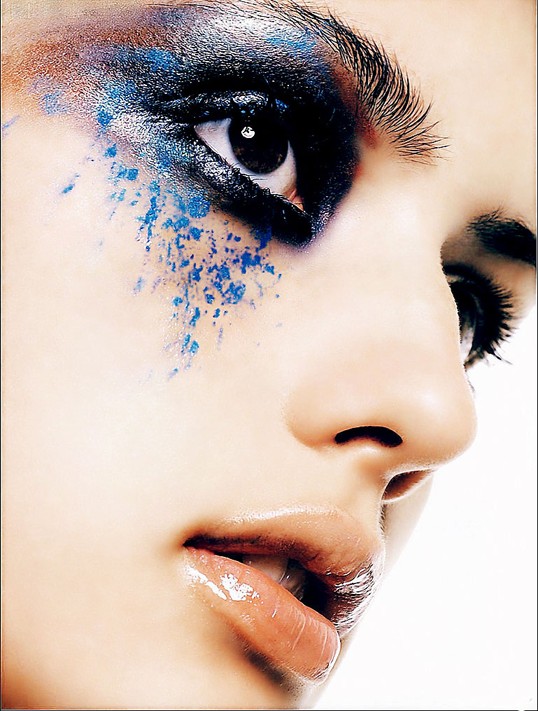
原圖
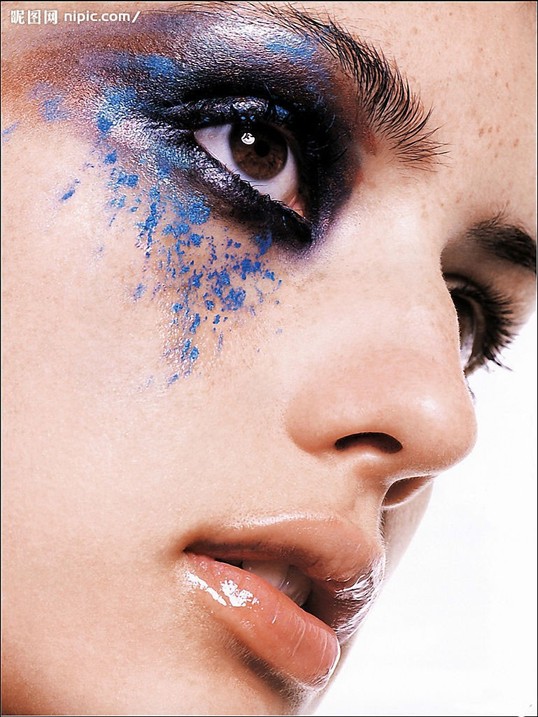
|||
以下是教程:
1.打開圖片,復制一層。(這樣做錯了還有反悔的余地)
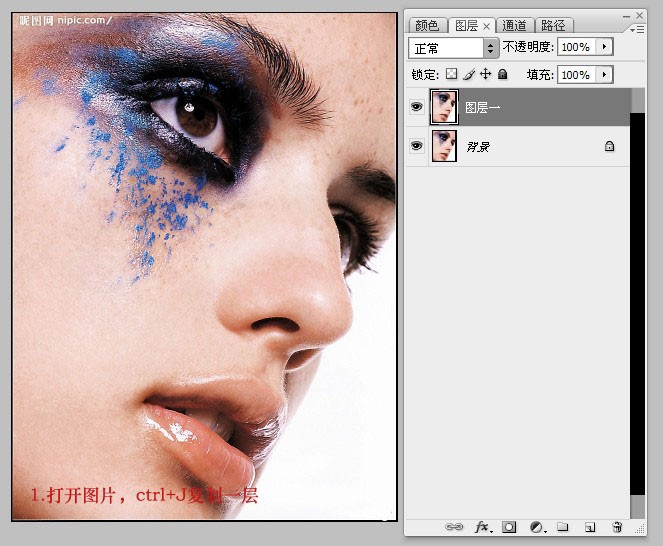
2.這里選擇用法計算的方式磨皮,這種方法在改善人物膚質的同時可以保留大量的細節。將紅、綠、藍通道對比后,
發現藍通道人物臉上的斑點要明顯些,因此我們復制藍色通道,以便于更好的選擇人物臉上的斑點和暗色區域。
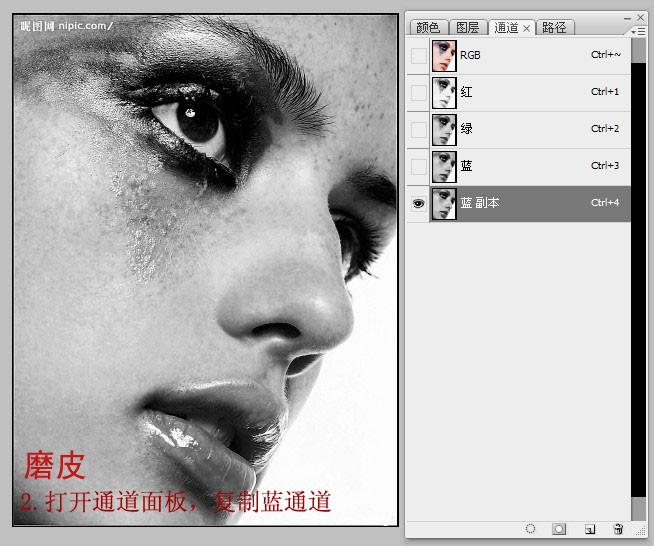
|||
3.執行濾鏡——其他——高反差保留,半徑為4.5,使對比更強烈些。
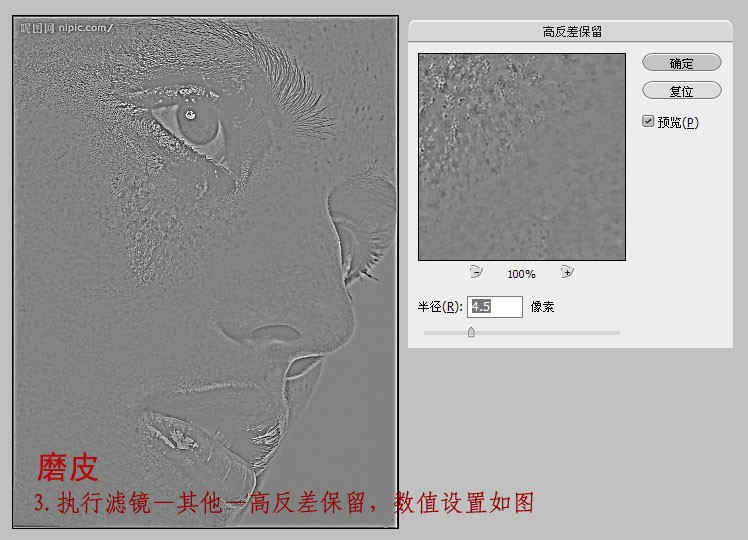
4.選擇藍副本通道,用吸管工具吸取圖片上中性灰色,選擇畫筆工具將人物眼睛,嘴巴,以及輪廓要保留的區域涂抹,
蓋住不需要調整的地方。
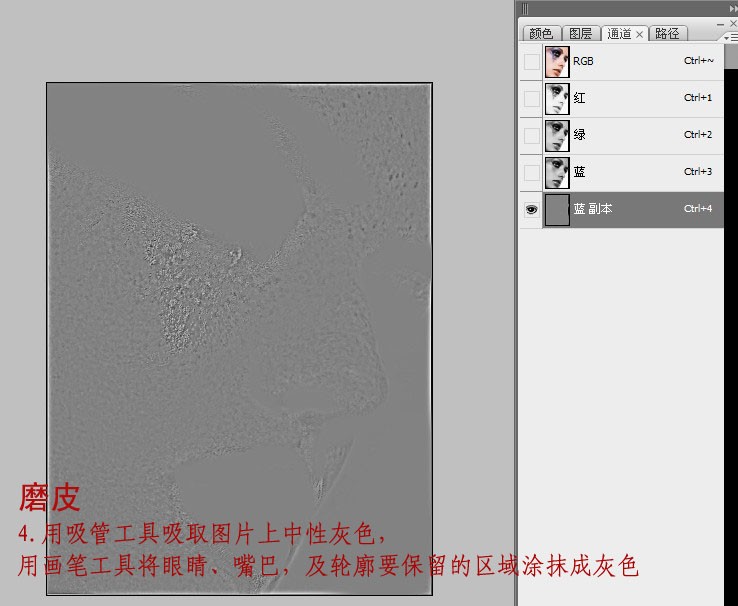
|||
5.執行圖像——計算,混合模式選擇亮光,不透明度為100%
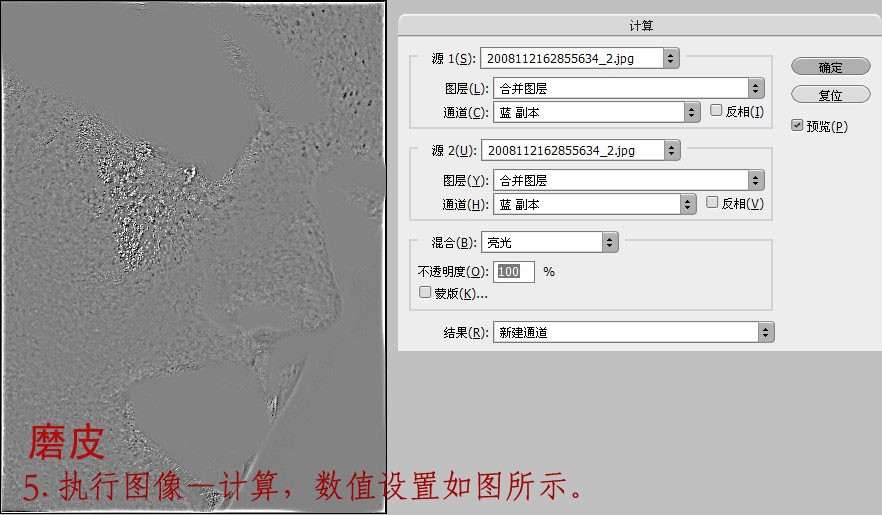
6.對藍副本通道在執行一次計算,生成alpha2通道
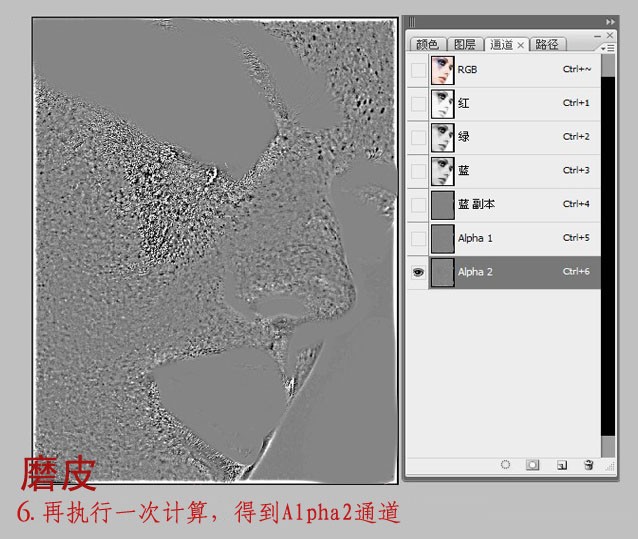
|||
7.按住ctrl鍵單擊alpha2通道,然后ctrl+shift+i 反選(或者執行菜單欄麗的選擇—反向也一樣的),這一步就選擇了我們要
磨皮的區域。
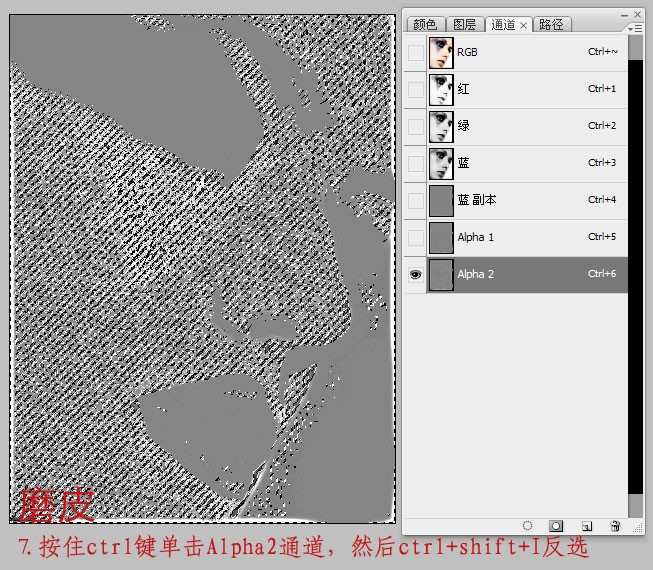
8.回到圖層面板,選擇圖層一,單擊圖層面板下方添加調整層按鈕,添加曲線調整層。
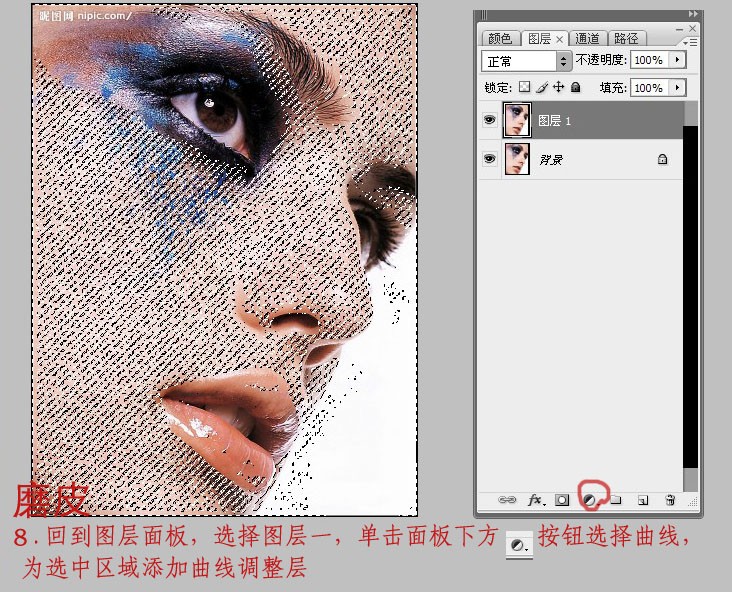
|||
9.調整曲線,數值不要太大,人物臉上的斑點減弱了,第一步磨皮完成。

10.ctrl+shift+alt+e蓋印圖層,得到圖層二,將圖層二在執行一次上述磨皮操作,人物皮膚斑點不見了,膚質變白了。

|||
11.膚色調整。
添加色彩平衡調整層,選擇中間色調,數值為46;11;-58 。
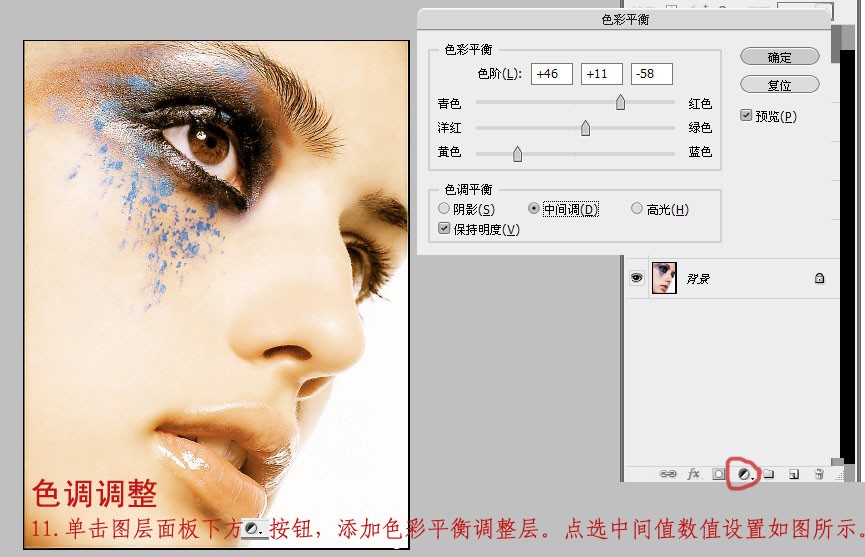
12.再選擇陰影,數值為-49;0;59,點擊確定。數值可以根據自己喜好來設定,我在這里只是做個例子。
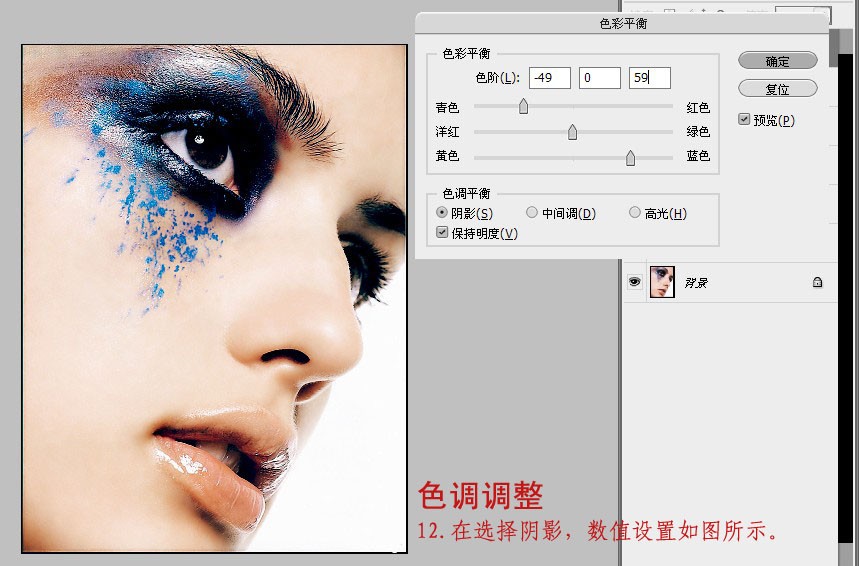
|||
13.添加色相飽和度調整層,降低青色飽和度。
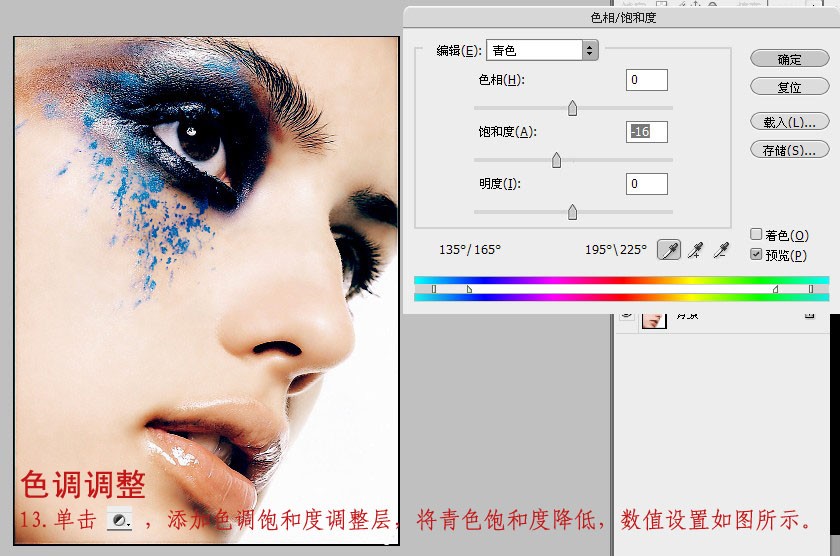
14.添加曲線調整層,增強皮膚對比度。
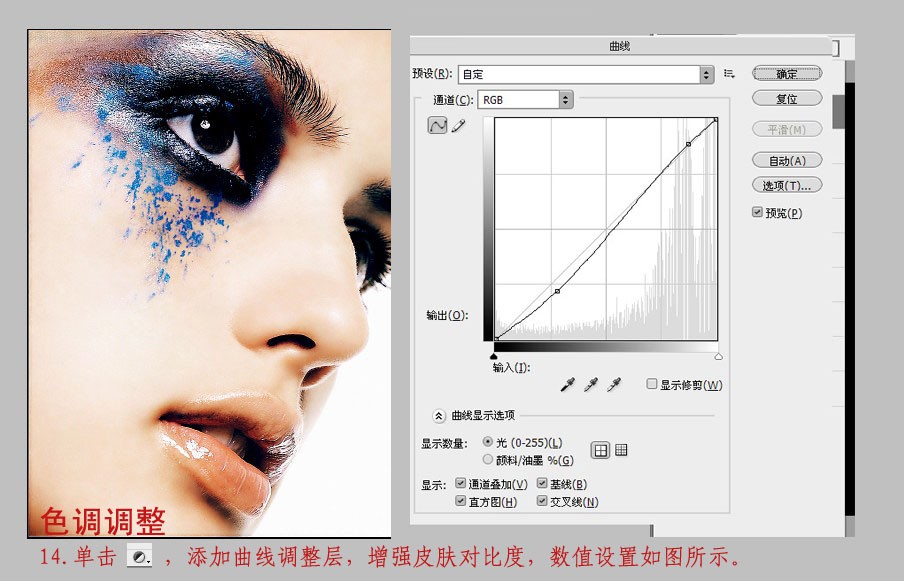
15.蓋印圖層,選擇減淡工具對人物皮膚進行最后調整,這樣可以是人物皮膚更為通透,再進行一些細節調整,完成。
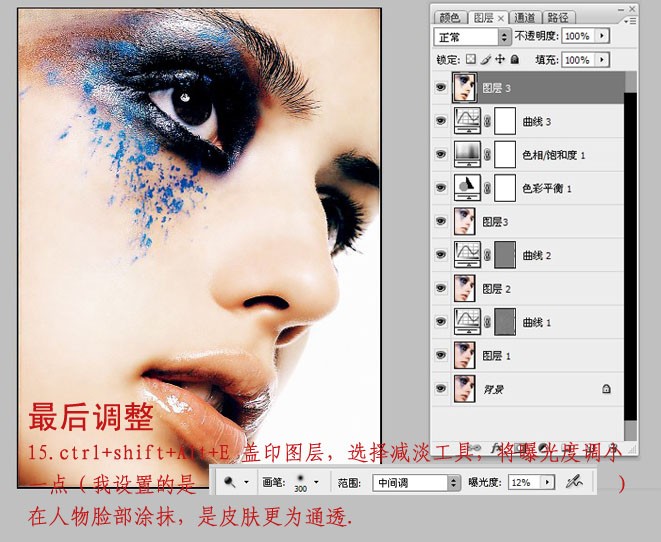
新聞熱點
疑難解答